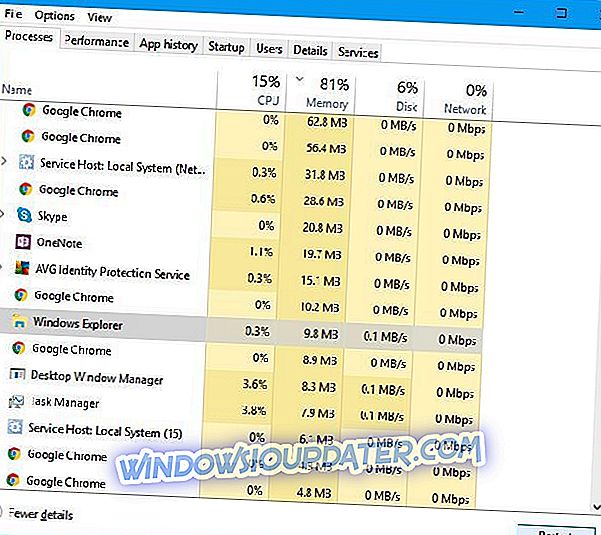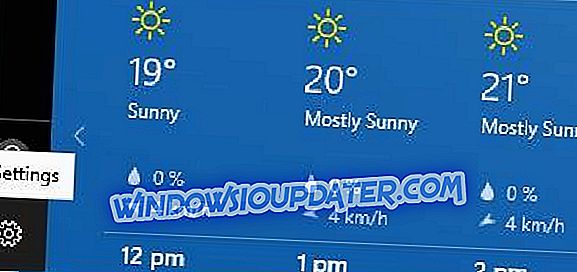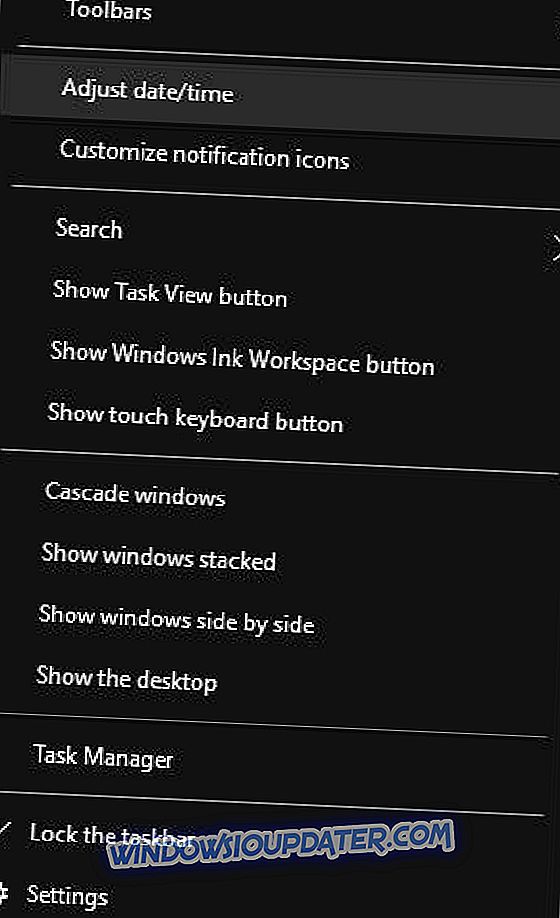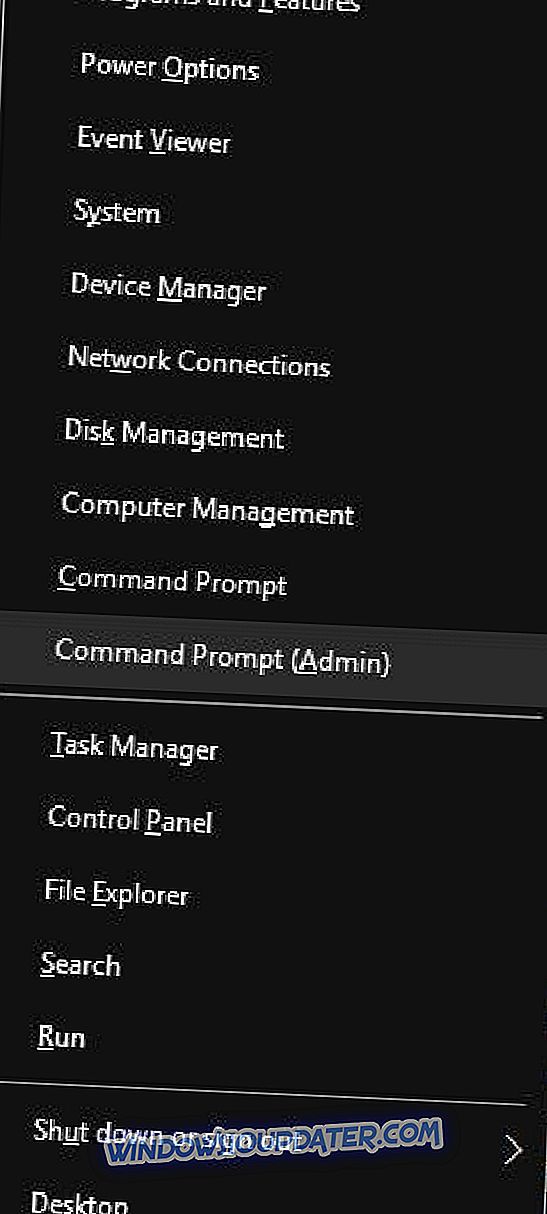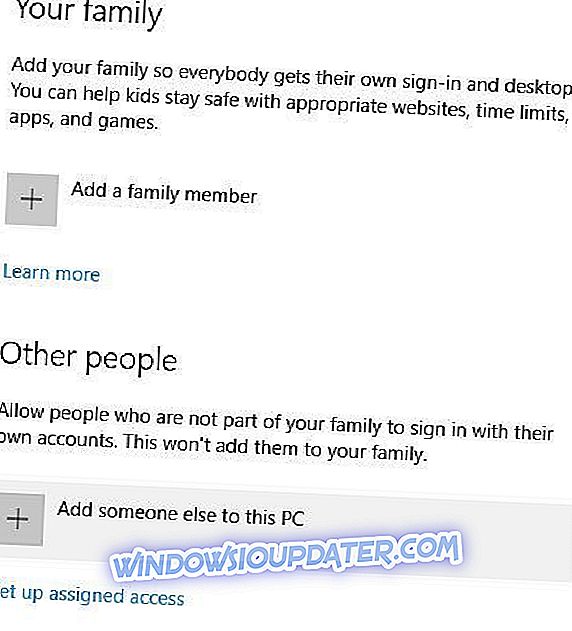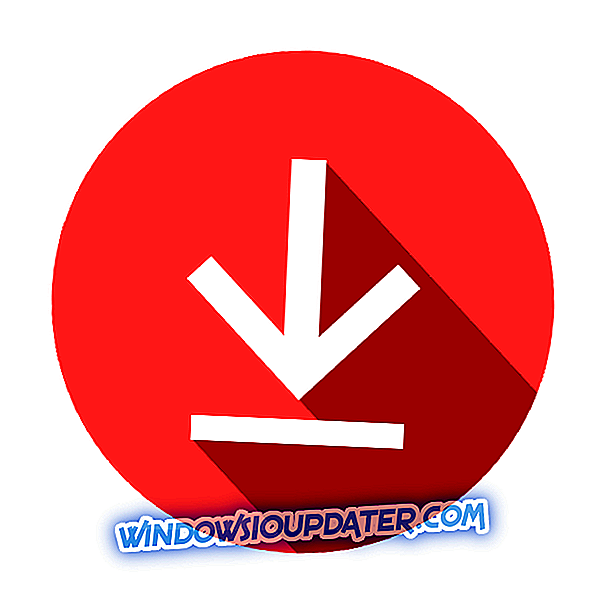Windows 10 har mange fantastiske funktioner, og en funktion, som du sandsynligvis bruger, er Live Tiles. Denne funktion er fantastisk, hvis du bruger Weather app, og du vil hurtigt tjekke vejret uden at åbne Weather-appen. Desværre rapporterede mange brugere, at Weather app Live Tile ikke virker på Windows 10.
Vejret app Live Tile virker ikke i Windows 10, hvordan man løser det?
Indholdsfortegnelse:
- Genstart Windows Explorer-processen
- Angiv din placering i Weather-appen
- Skift skaleringsindstillingen
- Skift tidszone og urindstillinger
- Kør kommandoprompt
- Tjek dine firewall indstillinger
- Opret en ny brugerkonto
- Afinstaller Windows Phone Companion-applikationen
- Afslut WinRT OOP Server-processen
- Nulstil din router
- Brug forskellige Live Tile størrelse
Fix - Windows 10 Vejr app Live Tile vises ikke
Løsning 1 - Genstart Windows Explorer-processen
Ifølge brugere kan du løse dette problem ved blot at genstarte Windows Explorer-processen. Det gør du ved at gøre følgende:
- Tryk på Ctrl + Shift + Esc for at åbne Opgavehåndtering .
- Når Task Manager starter, skal du gå til fanen Processer, vælge Windows Stifinder proces og klikke på genstart knappen.
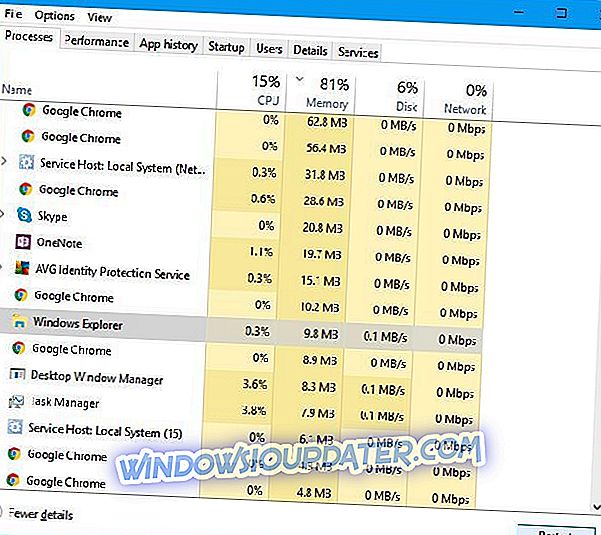
Når Windows Stifinder er genstart, skal du kontrollere, om problemet er løst. Husk, at du måske skal gentage denne proces, hvis dette problem vises igen.
Løsning 2 - Indstil din placering i Weather-appen
På grund af visse fejl kan nogle gange ikke Weather App Live Tile vise nogen oplysninger, og en måde at løse dette problem på er at indtaste din placering igen. Det gør du ved at følge disse trin:
- Start Weather-appen .
- Klik på ikonet Indstillinger i nederste venstre hjørne.
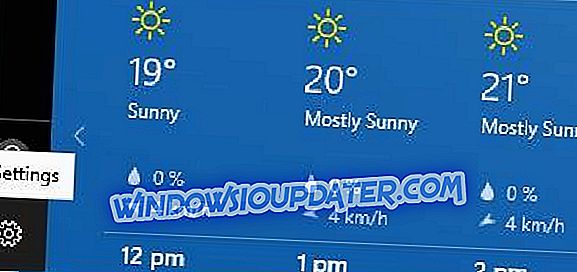
- I afsnittet Start placering skal du vælge Standardplacering og vælge din placering fra listen.
Når du har valgt din placering, skal du kontrollere, om problemet er løst. Denne løsning fungerede for nogle brugere, så sørg for at prøve det ud.
Løsning 3 - Skift skaleringsfunktionen
Få brugere rapporterede, at de formåede at løse dette problem ved blot at ændre skaleringsindstillingerne på deres pc. Af en eller anden ukendt årsag vises dette problem, når du bruger visse skaleringsindstillinger, men du bør kunne løse dette problem ved blot at vende tilbage til skaleringsindstillingerne til standard. Det gør du ved at følge disse trin:
- Højreklik på dit skrivebord og vælg Indstillinger for Displayindstillinger .

- Når Tilpas dit vindue åbnes, skal du flytte skyderen helt til venstre, indtil den står 100% .
Få brugere rapporterede, at de satte skaleringen tilbage til 125%, som var standardindstillingen for deres pc. Når du har indstillet skaleringsindstillingerne til standardværdien, skal problemet med Weather app Live Tile løses.
Løsning 4 - Skift tidszone og urindstillinger
Ifølge brugerne er en af de enkleste måder at løse dette problem at ændre din tidszone og urindstillinger. Det gør du ved at følge disse trin:
- Højreklik på dit ur i nederste højre hjørne, og vælg Indstil dato / klokkeslæt .
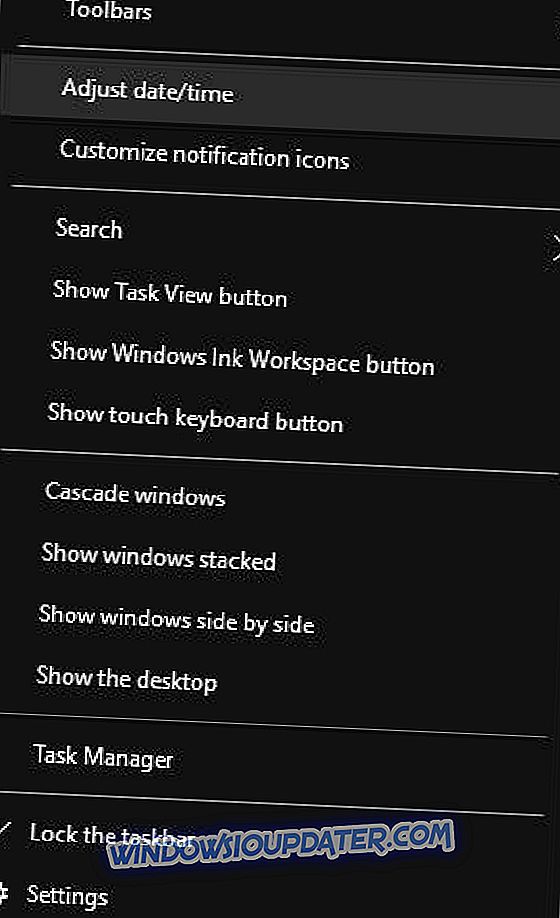
- Når vinduet Dato og klokkeslæt åbnes, skal du sørge for at slukke for Indstil tid automatisk og Indstil tidszone automatisk valgmuligheder.
- Hvis din dato, klokkeslæt eller tidssone ikke er korrekt, skal du sørge for at indstille dem til at korrigere værdier.
- Drej Indstil tid automatisk og Indstil tidszone automatisk indstillinger til Til .
- Genstart nu din pc eller genstart Windows Stifinder, og kontroller, om problemet er løst.
Løsning 5 - Kør kommandoprompt
Få brugere rapporterede, at de formåede at ordne Weather app Live Tile ved at køre nogle få kommandoer fra Command Prompt. Det gør du ved at følge disse trin:
- Tryk på Windows Nøgle + X for at åbne Win + X-menuen og vælg Kommandoprompt (Admin) .
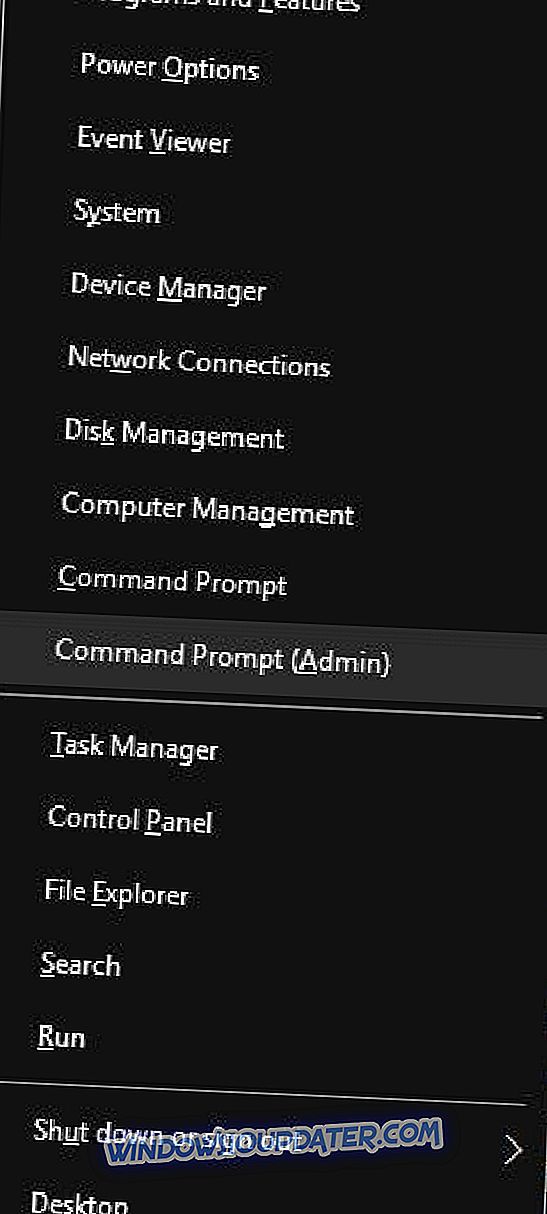
- Når kommandoprompt åbnes, skal du indtaste følgende linjer:
- net start w32time
- w32tm / resync
- Når begge kommandoer er udført, skal du lukke kommandoprompt og kontrollere, om problemet er løst.
Løsning 6 - Kontroller dine firewallindstillinger
Nogle gange kan din firewall interferere med Weather app Live Tile og få det til at stoppe med at arbejde. Det ser ud til at visse firewalls blokkerer Windows Explorer-trafik via HTTP, og for at løse dette problem skal du ændre dine firewallindstillinger. Brugere rapporterede, at de lykkedes at løse dette problem med Bitdefender ved blot at gøre følgende:
- Åbn Bitdefender og klik på Beskyttelse .
- Gå til Firewall> Vis generelle regler .
- Find Windows Explorer-trafik på HTTP, og vælg Tillad fra menuen.
Når du har ændret disse indstillinger, skal Weather App Live Tile begynde at fungere. Hvis du ikke kan finde denne mulighed i din firewall, foreslår vi, at du forsøger at deaktivere din firewall eller fjerne den helt fra din pc.
Brugere foreslog også, at du kan løse dette problem ved blot at tilføje Windows Stifinder til listen over undtagelser i dine firewallindstillinger. Ifølge brugere har Windows Stifinder brug for internetadgang, så Live Tiles kan fungere, så sørg for at kontrollere dine firewallindstillinger.
Løsning 7 - Opret en ny brugerkonto
Få brugere rapporterede, at de formåede at løse dette problem ved blot at oprette en ny brugerkonto. For at gøre dette skal du følge disse trin:
- Tryk på Windows-tast + I for at åbne appen Indstillinger .
- Når appen Indstillinger åbnes, skal du gå til Konti> Familie og andre personer .
- Klik på Tilføj noget andet til denne pc- mulighed.
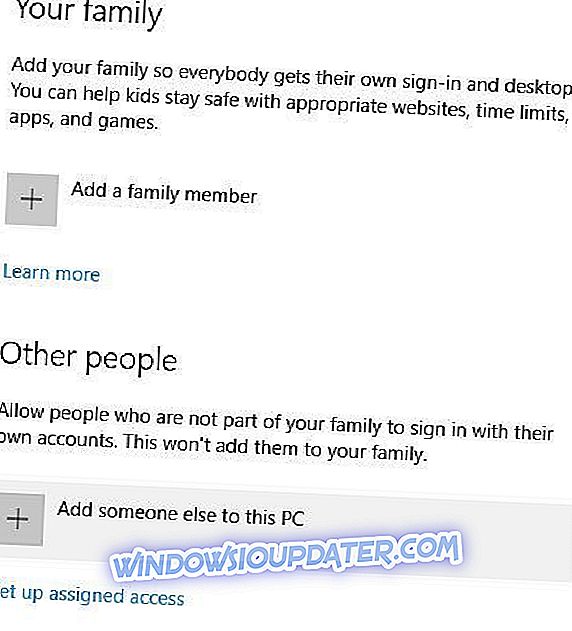
- Vælg Jeg har ikke denne persons loginoplysninger .
- Vælg Tilføj en bruger uden en Microsoft-konto .
- Indtast brugernavnet for den nye bruger, og klik på Næste .
- Log ud af din brugerkonto og skift til den nye brugerkonto.
- Hvis Weather app Live Tile virker korrekt, skal du flytte dine personlige filer til den nye brugerkonto og gøre den til din primære konto.
Løsning 8 - Afinstaller Windows Phone Companion applikation
Visse tredjepartsprogrammer kan forstyrre Windows 10 og forårsage, at nogle af dets komponenter, som f.eks. Live Tiles, stopper med at arbejde. Hvis du har dette problem på din Windows 10-pc, kan du muligvis reparere det ved at fjerne programmet Windows Phone Companion . Brugere rapporterede, at problemet efter at have fjernet Windows Phone Companion var løst, så sørg for at fjerne dette program fra din pc.
Løsning 9 - Afslut Reminder WinRT OOP Server processen
Få brugere rapporterede, at dette problem skyldtes Reminders WinRT OOP Server proces. Ifølge brugerne forårsagede denne proces høj CPU-brug, men efter afslutningen af processen blev problemet fuldstændigt løst. For at afslutte denne proces skal du blot åbne Task Manager, finde den problematiske proces, højreklikke på det og vælge Afslut opgave fra menuen. Når du har deaktiveret denne proces, skal Weather app Live Tile begynde at fungere igen. Desværre er dette kun en løsning, og du bliver nødt til at gentage det hver gang dette problem vises.
Løsning 10 - Nulstil din router
Ifølge brugerne kan dine routerindstillinger forstyrre Live-fliser og forårsage, at dette problem vises. En af de hurtigste måder at løse dette problem på er at nulstille din router til standard. For at gøre det kan du trykke på nulstillingsknappen på din router eller åbne routerkonfigurationen og klikke på Nulstil. For detaljerede instruktioner om, hvordan du nulstiller din router, skal du kontrollere din routerhåndbog. Vi skal advare dig om, at nulstilling af din router vil vende alle dine indstillinger tilbage til standard, så du skal manuelt indstille dem igen. Desværre er dette ikke en permanent løsning, så hvis dette problem vises igen, skal du gentage den samme proces igen.
Løsning 11 - Brug forskellige Live Tile størrelse
Brugere rapporterede, at dette problem kan undgås ved at bruge mellem eller bred størrelse til Weather app-fliser. For at gøre det skal du blot højreklikke på flisen, vælge Ændre størrelse og vælg Bred eller Mellem indstilling fra menuen.
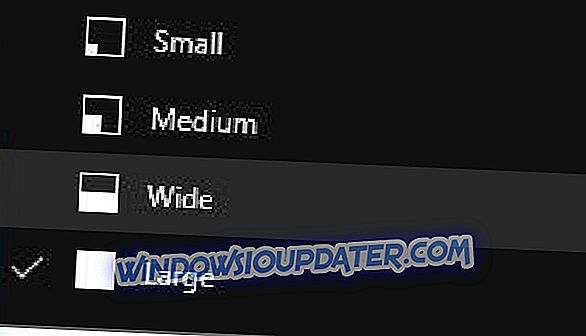
Dette er bare en løsning, men Weather app Live Tile skal fungere uden problemer, så længe du ikke bruger Stor størrelse.
Problem med Weather app Live Tile kan være en lille ulejlighed, men vi håber at du har kunnet løse dette problem ved at bruge en af vores løsninger. Hvis ingen af løsningerne fungerer, skal du muligvis downloade de seneste opdateringer eller opdatere Weather-appen.